Aan apps op de telefoon geen gebrek: soms is het zelfs wat veel van het goede. Voor de zonnepanelen hebben we er sowieso al twee: één van Zonnefabriek, waarin u een algemeen beeld van uw opbrengst kunt zien, plus uw oplever- en garantie-informatie, en waarmee u ook nieuwe klanten kunt aanbrengen (en daarvoor ook een mooie beloning kan krijgen!). Daarnaast hebben de fabrikanten van de omvormers ook hun eigen apps waarin u wat meer gedetailleerde (technische) informatie over uw systeem kunt vinden. Voor SMA heet die app de ‘SMA Energy app’, die veel méér biedt dan alleen maar de productie van de zonnepanelen. Aangezien niet alle mogelijkheden van de app meteen opvallen, wilden we even de verschillende menu’s aan u uitleggen.
Hopelijk heeft u dit al eens gedaan, maar zo niet: klik op de app en log in met uw combinatie van e-mail en wachtwoord. Deze zijn dezelfde als voor Sunny Portal of ennexOS. Wachtwoord vergeten? Geen nood, het overkomt iedereen wel eens: volg deze stappen om een nieuw wachtwoord aan te maken.
Eenmaal ingelogd bevindt u zich direct op het Dashboard, en wel op de pagina ‘Overzicht’ van dat dashboard. Hier ziet u de actuele productie van de zonnepanelen. Als u bovendien een Sunny Home Manager in het systeem heeft, ziet u naast de actuele opwekking ook het actuele verbruik van de woning, en de uitwisseling van stroom met het net (afname of teruglevering). En mocht u, naast zonnepanelen, ook nog thuisbatterijen in huis hebben, dan ziet u tegelijk hoeveel stroom er in of uit die batterijen vloeit.
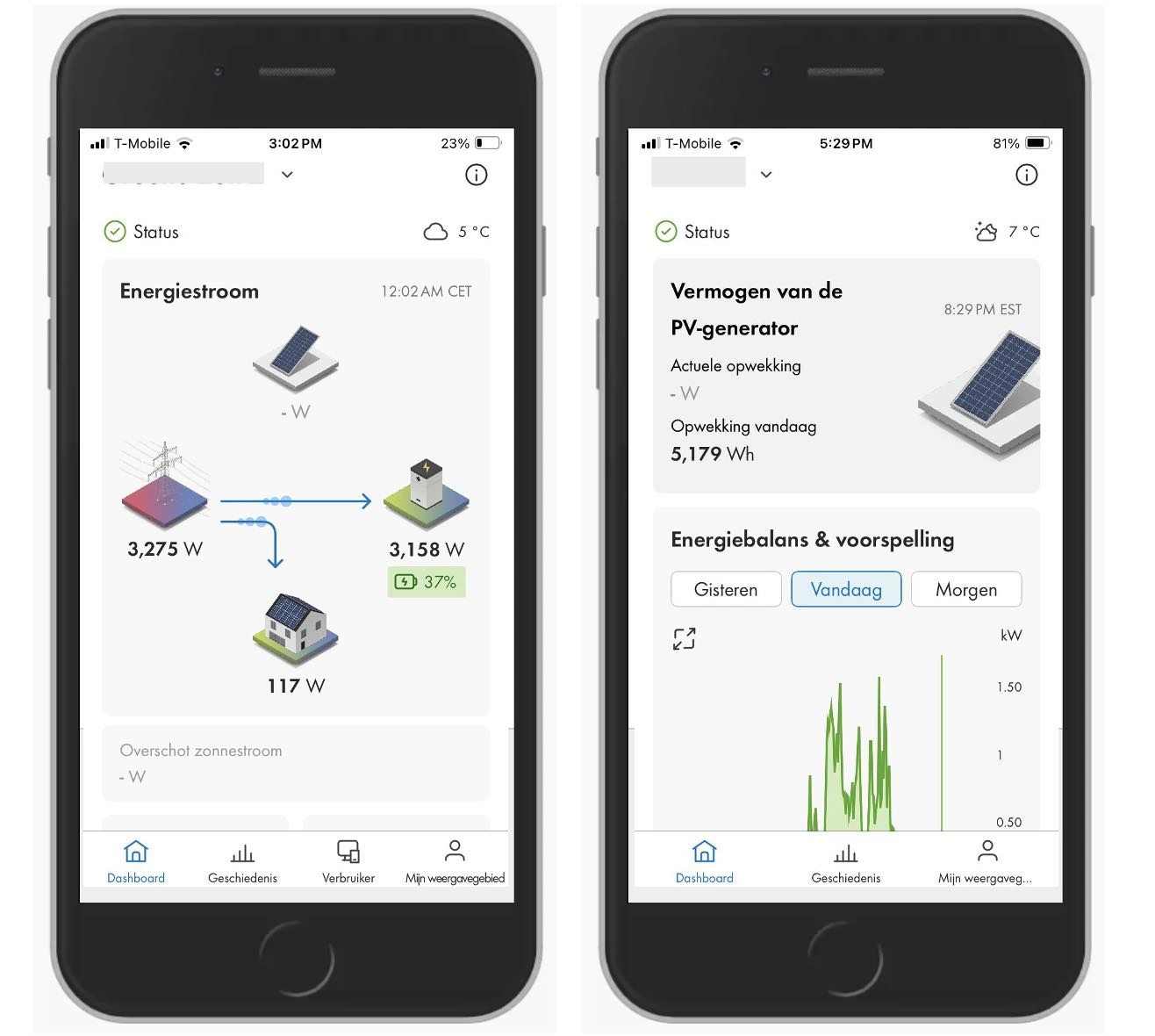
Dashboard van de SMA Energy app: links van een installatie met Home Manager en batterijen, rechts van een simpele installatie zonder Home Manager
Naar beneden scrollen brengt u bij de ‘Energiebalans & voorspelling’. Voor systemen zonder Home Manager ziet u hier de opbrengst over de dag; voor systemen mèt Home Manager ziet u naast de opwekking ook het verbruik. Deze grafiek gaat over de huidige dag, van middernacht tot middernacht; voor de uren die nog moeten komen, wordt een inschatting van de opwekking gegeven op basis van de weersvoorspelling. Klikken op 'Gisteren' geeft de data van gisteren, klikken op 'morgen' geeft een voorspelling van de opwekking van morgen, gebaseerd op de weersvoorspelling. Als er een Home manger in het systeem zit, ziet u naast de voorspelde opwekking ook het verwachte verbruik voor de volgende dag.
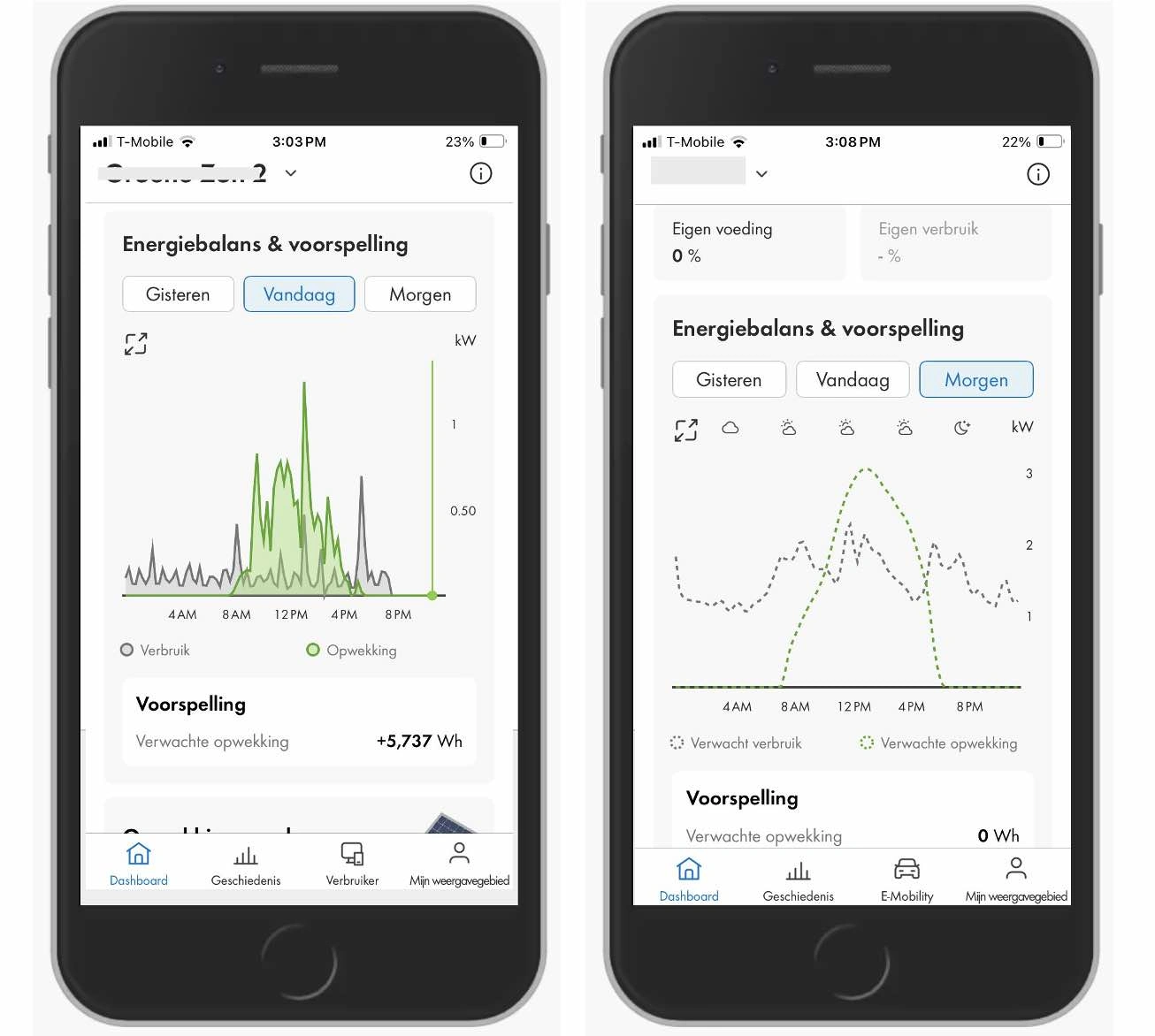
Links de opwekking en het verbruik van vandaag; rechts de verwachting voor morgen. Verbruik wordt alleen vertoond als er een Home Manager in het systeem aanwezig is
Terugkijken naar het verleden kan ook: als u verder terug wilt dan alleen naar gisteren, dan klikt u op het icoon 'geschiedenis' onderaan het scherm. U kunt hiermee de opwekking zien en eventueel (mits er een Home Manager aanwezig is) het verbruik en de netafname per dag, maand, jaar of het totaal. U kunt een bepaalde dag of maand of jaar uit het verleden terugroepen door op de datum te klikken en deze vervolgens aan te passen.
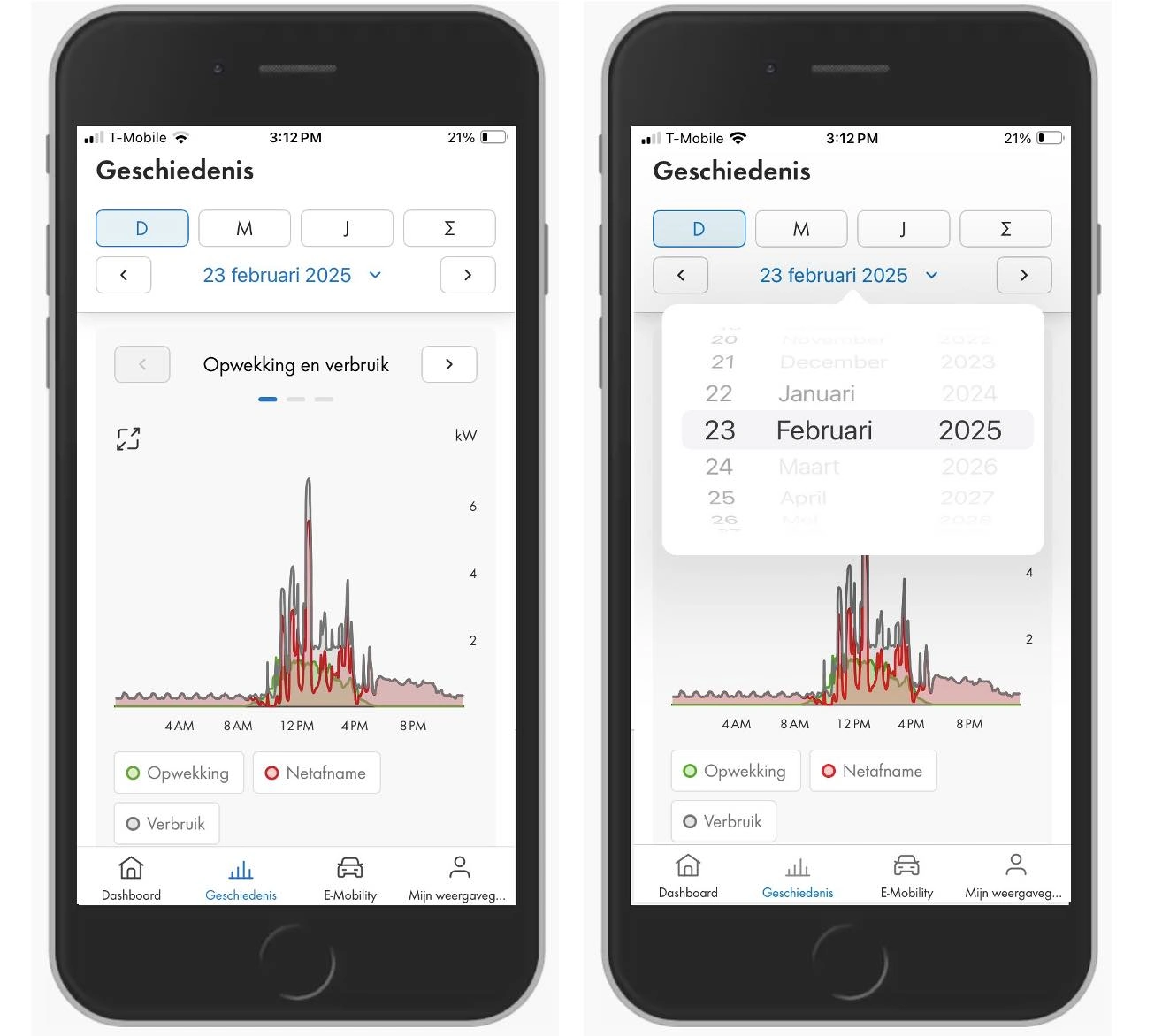
Bij 'Geschiedenis' kunt u elke dag, maand of jaar uit het verleden selecteren om de opbrengst van die dag, maand of jaar terug te zien (klik op de blauwe datum en scroll naar de periode die u zoekt)
Als u in uw woning bepaalde verbruikers aan de Sunny Home Manager heeft gekoppeld, dan ziet u in de onderste balk een icoontje voor ‘verbruikers’ staan. Dit zijn bijvoorbeeld een warmtepomp, een wasmachine of een boiler die via een slim stopcontact door de Home Manager kunnen worden aangestuurd en uitgelezen.
Als de verbruikers ‘schakelbaar’ zijn, dan kunt u ze via deze pagina aan- en uitzetten, of u laat dit aan- en uitschakelen over aan de Sunny Home Manager: in dat geval staat er bij de verbruiker het woord ‘automatisch’. Op de verbruiker klikken leidt u naar een pagina waar u de ‘verbruikerstatistieken’ kunt oproepen. Hier staat hoeveel energie de verbruiker heeft geconsumeerd, en welk percentage daarvan afkomstig was van de zonnepanelen. U komt weer terug op de overzichtspagina door onderaan links op ‘Dashboard’ te klikken.
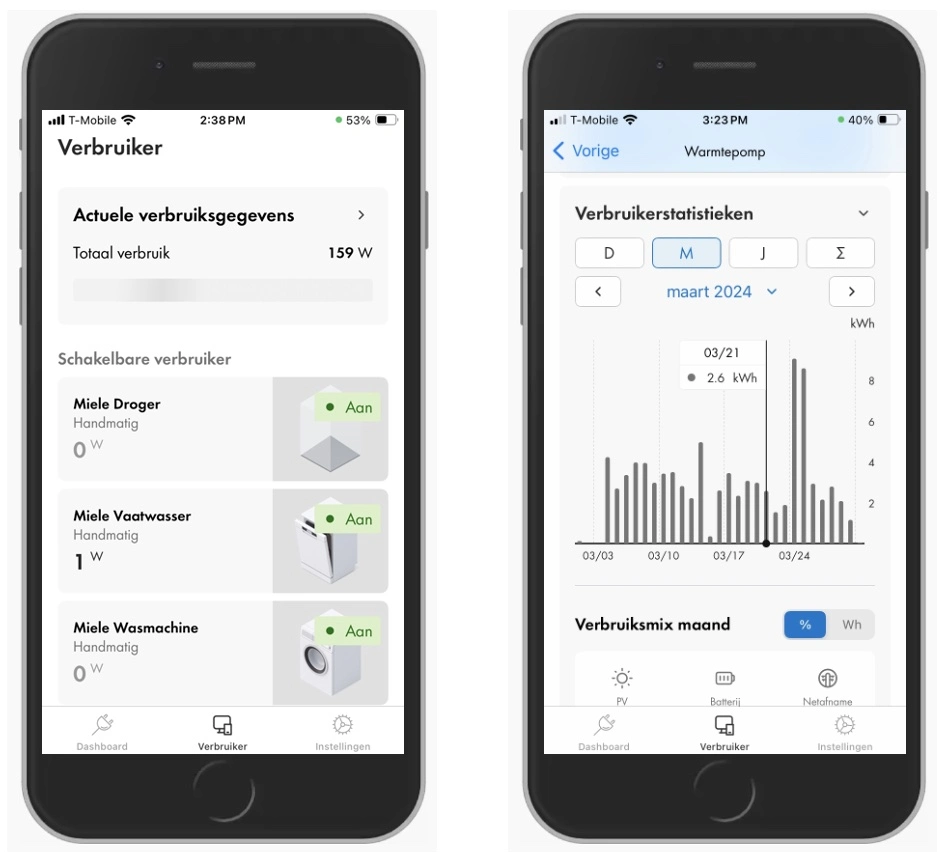
Als er verbruikers zijn toegevoegd dan kunt u ze hier aan- en uitzetten, en zien hoeveel energie ze in een bepaalde periode hebben verbruikt
Bent u de gelukkige bezitter van een SMA laadpaal, dan kent u de SMA Energy app waarschijnlijk al. Onderaan de pagina is het icoontje voor ‘E-Mobility’ te vinden. Via deze pagina kunt u de ‘laadmodus’ van de laadpaal selecteren, zoals beschreven op onze FAQ pagina voor de laadpalen. Ook kunt u hier de verbruiksstatistieken van uw laadpaal teruglezen. Daarnaast kunnen we hier ook invullen hoeveel energie uw auto verbruikt. Voor de meeste elektrische auto's ligt dit rond de 15 tot 17 kWh per 100 km. Als u dit heeft ingevuld, kunt u het gebruiken voor de optie 'laden met doelstelling'.
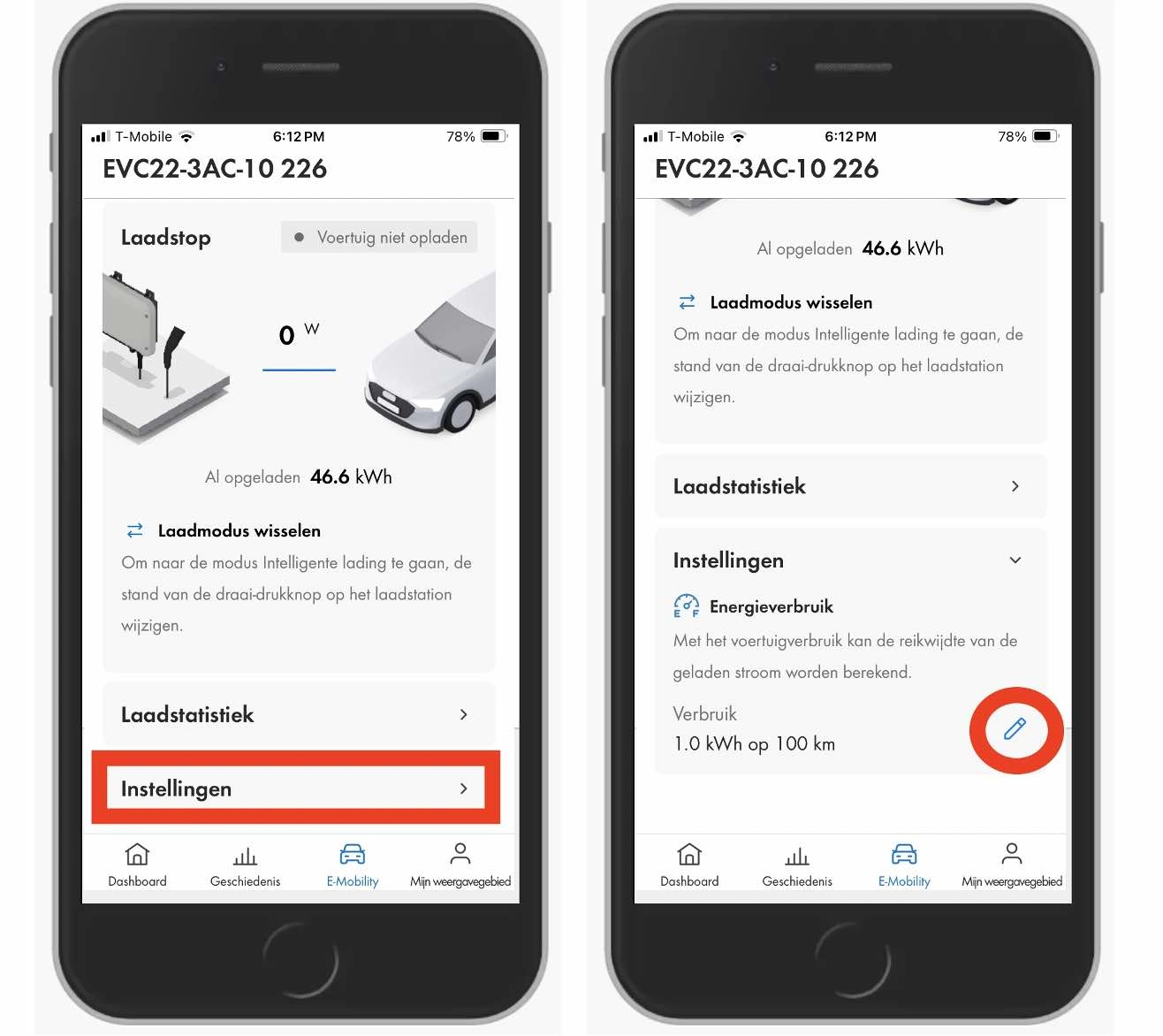
De E-mobility optie verschijnt alleen als er een SMA laadpaal in uw installatie zit. Door te klikken op 'instellingen' (links) komt u uit op de plek waar u het energieverbruik kunt ingeven (rechts, klik op het icoontje van de pen).
Rechts onderaan is er nog het icoontje voor ‘mijn weergavegebied’. Hier kunt u de stroomtarieven voor afname en teruglevering invoeren in € per kWh. Op dit moment is dat nog slechts een vast tarief, maar in de tweede helft van 2025 zult u ook dynamische tarieven kunnen kiezen.
Iets naar beneden vindt u bij 'Snelle toegang tot toestellen' de QR-code scanner: dat is handig als u in de omvormer wilt inloggen, bijvoorbeeld om een wifi-wachtwoord te wijzigen. U richt de scanner op de QR-code die op de omvormer is geplakt (niet bij alle modellen overigens!), en dan komt u vanzelf op het inlogscherm terecht.
Ook is hier een link te vinden naar het installatielogboek met alle meldingen en eventuele storingen in het systeem.
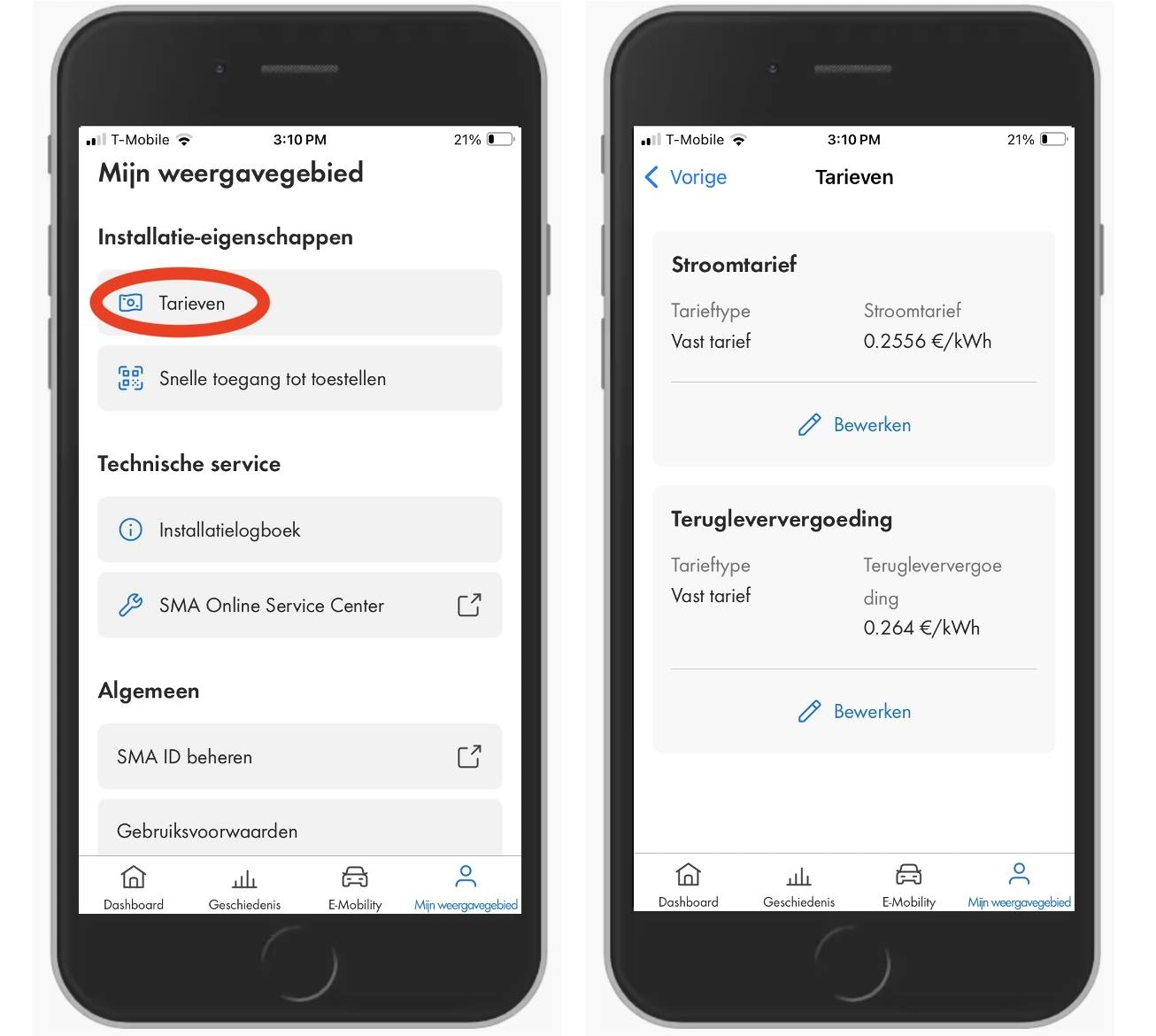
Onder 'Mijn weergavegebied' vindt u de link naar 'Tarieven'. Hier kunt u de afname en teruglevertarieven invullen.
Om af te sluiten nog even dit: mocht u nou niet over één, maar over meerdere SMA sites beschikken, dan kunt u gemakkelijk van de ene naar de andere navigeren via de Overzichtspagina. Klik op het dashboard op de pijl naar beneden, zoals in onderstaande plaatje: een lijst met uw andere installaties verschijnt.
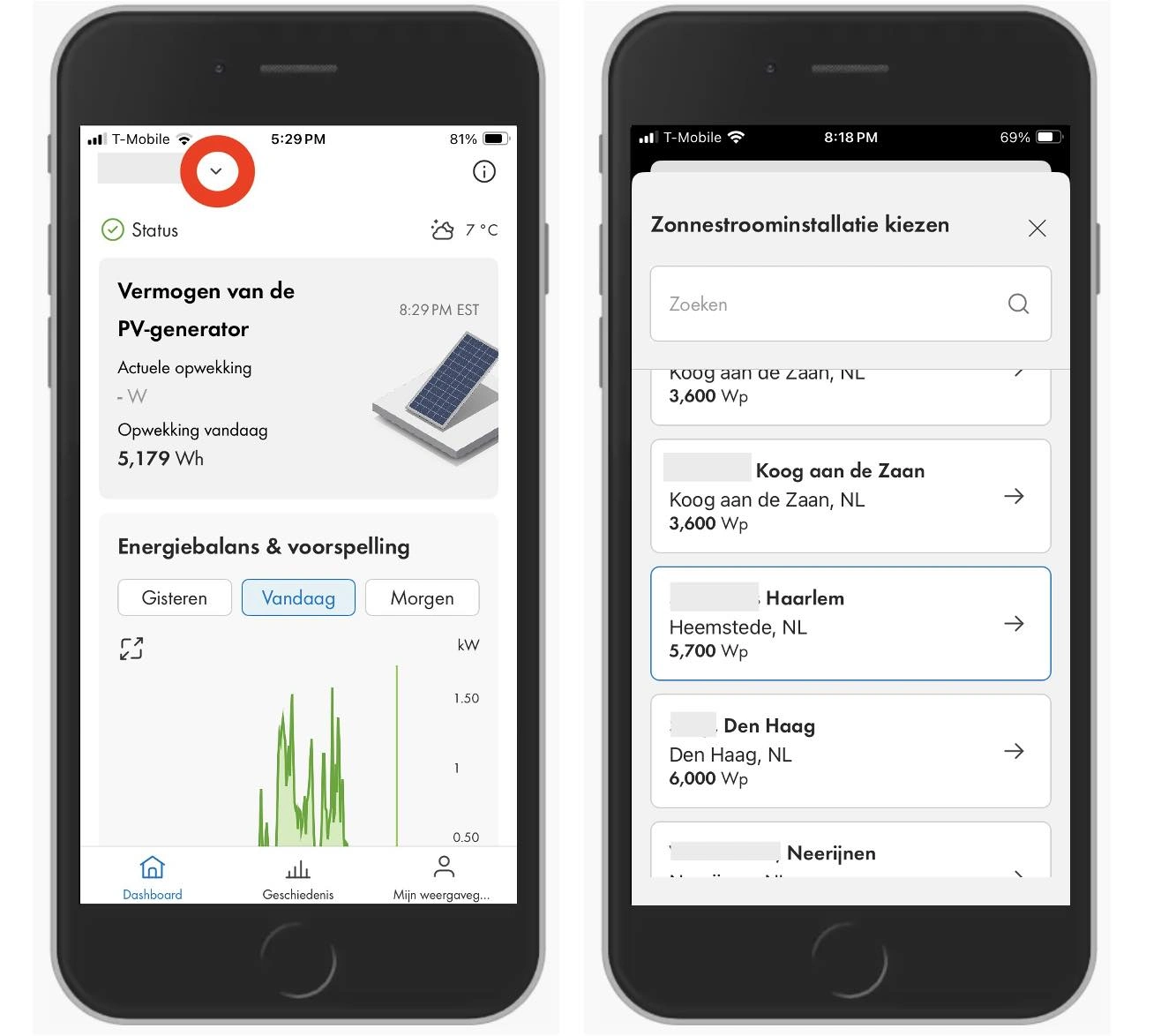
Als u meerdere installaties op Sunny Portal heeft, kunt u van de ene naar de andere navigeren door op de overzichtspagina op de pijl te klikken (hier aangegeven in de rode cirkel): een lijst met installaties verschijnt (rechts)
We hopen dat deze introductie heeft geholpen om de werking van de SMA Energy app te verhelderen. Nog vragen? Stel ze aan service@zonnefabriek.nl of kijk op de FAQ.